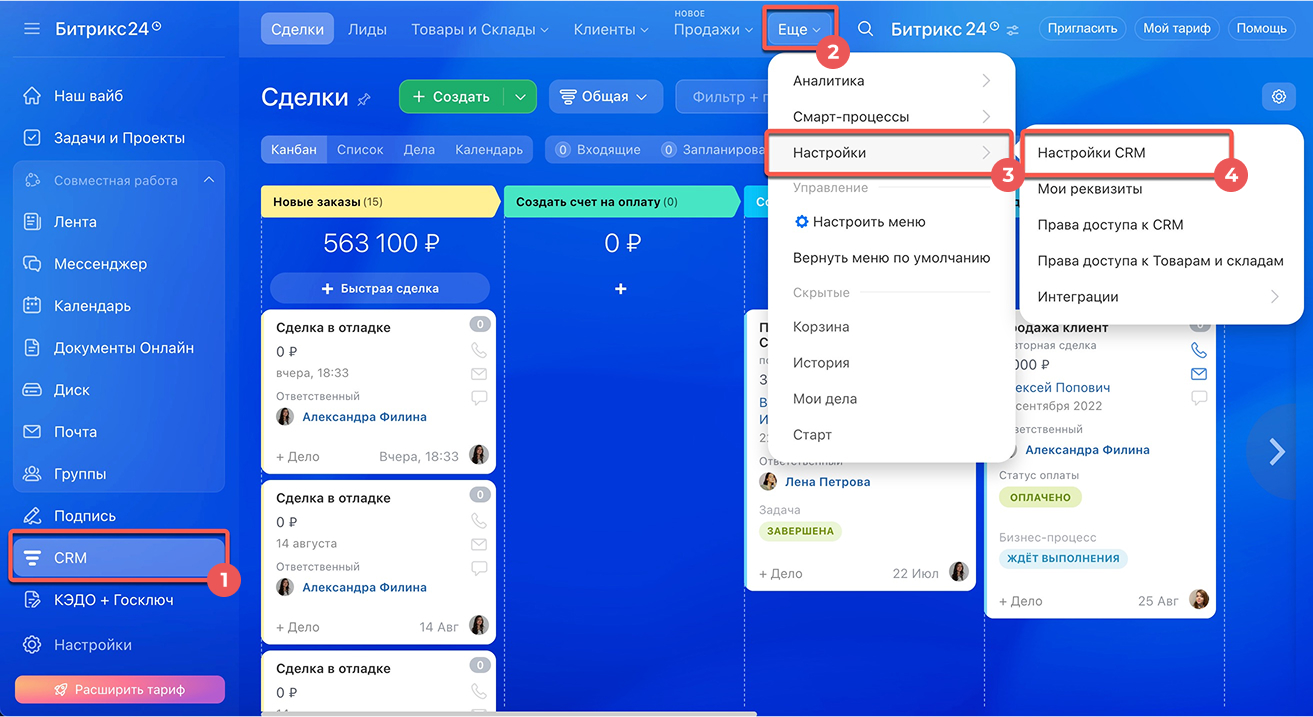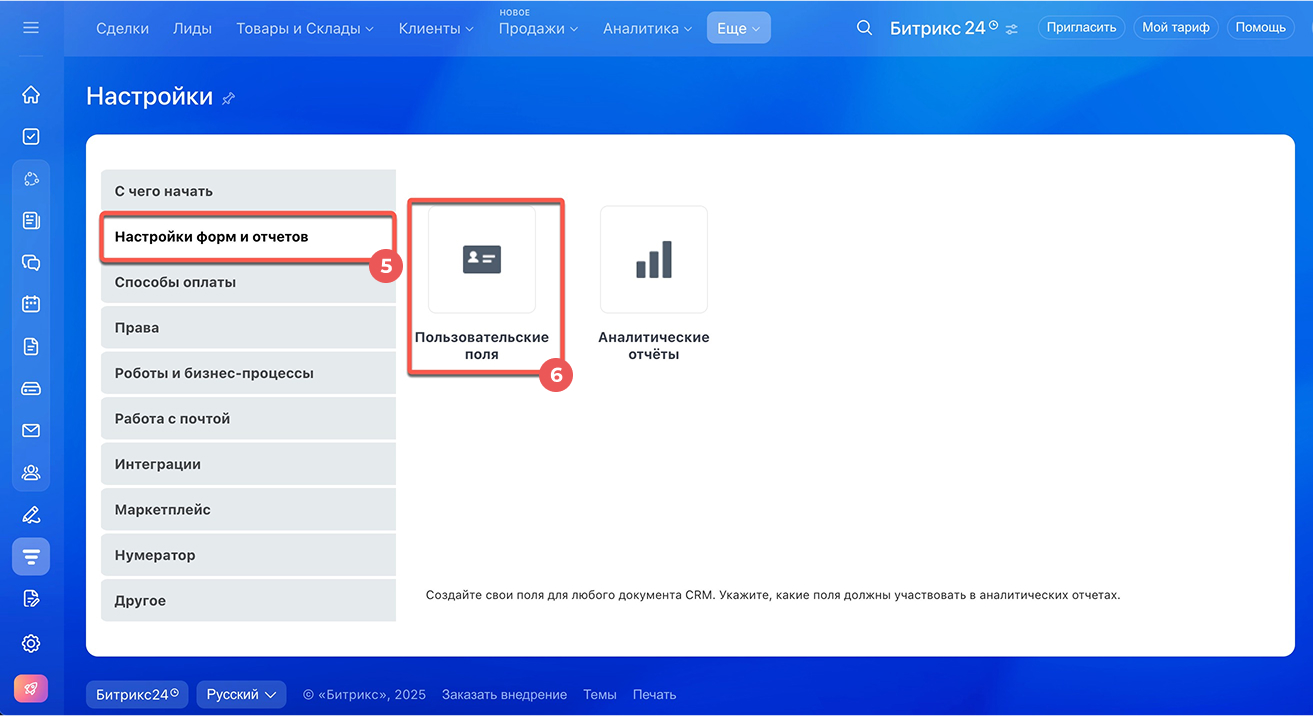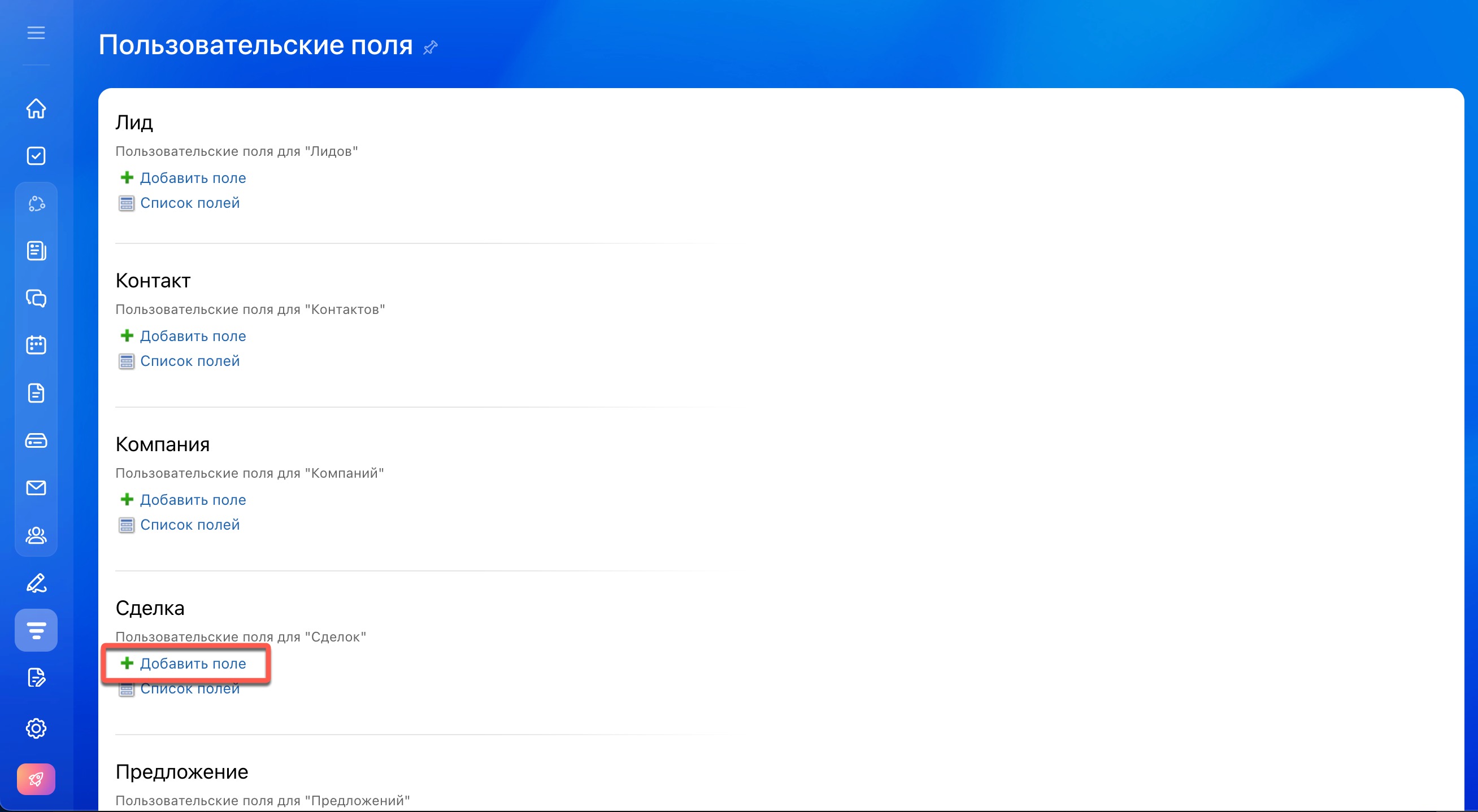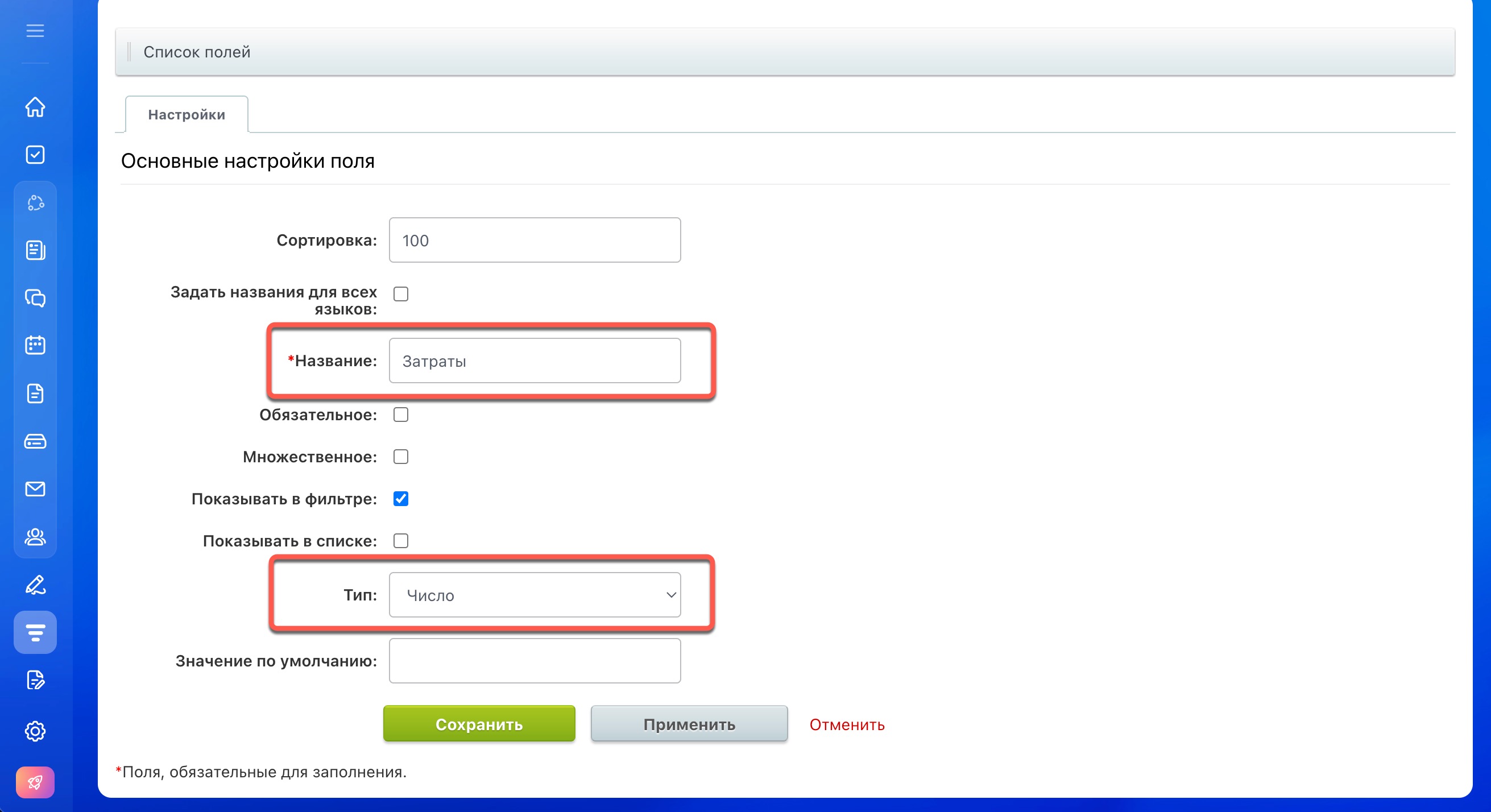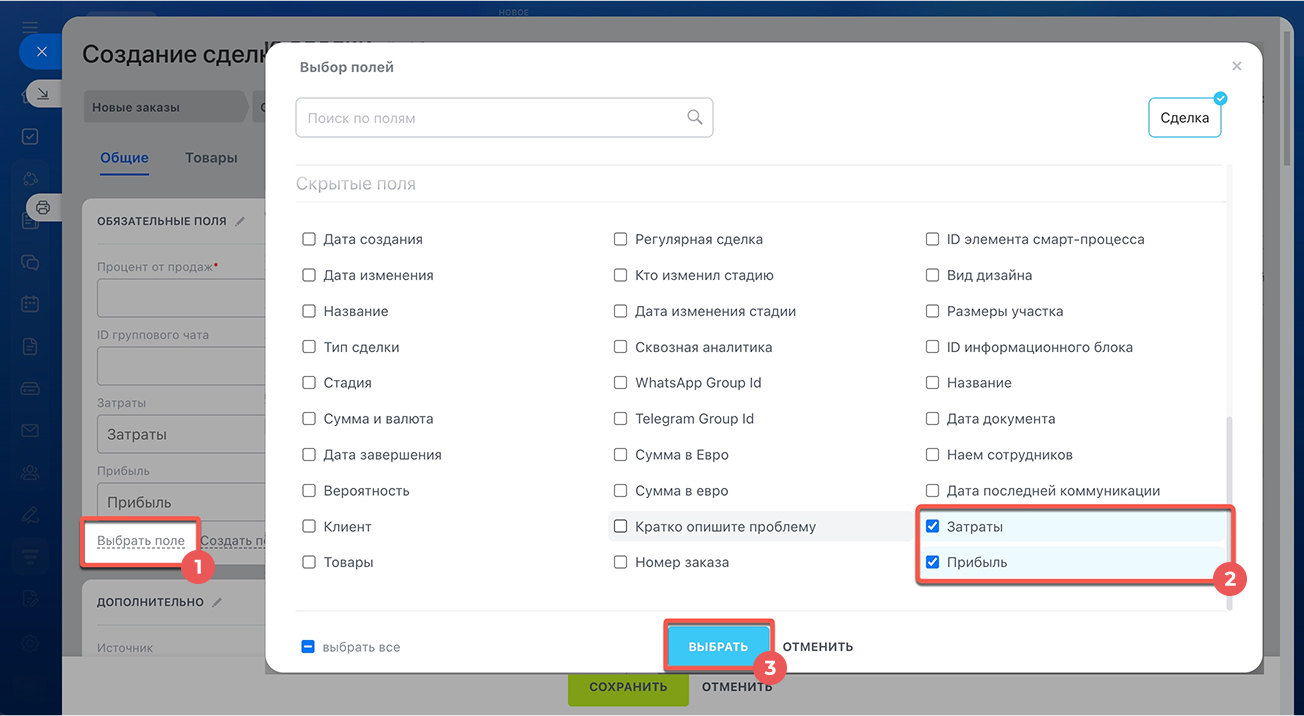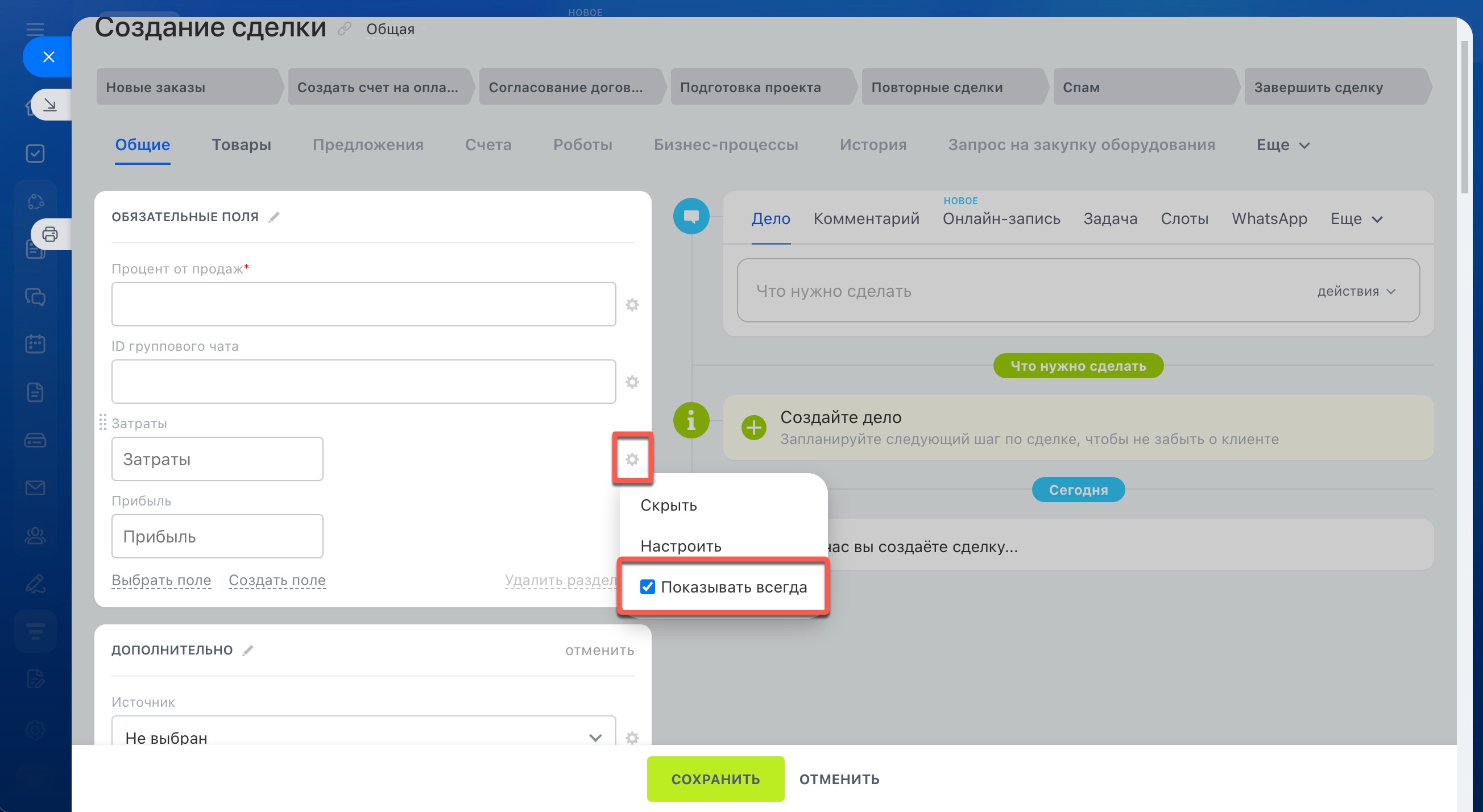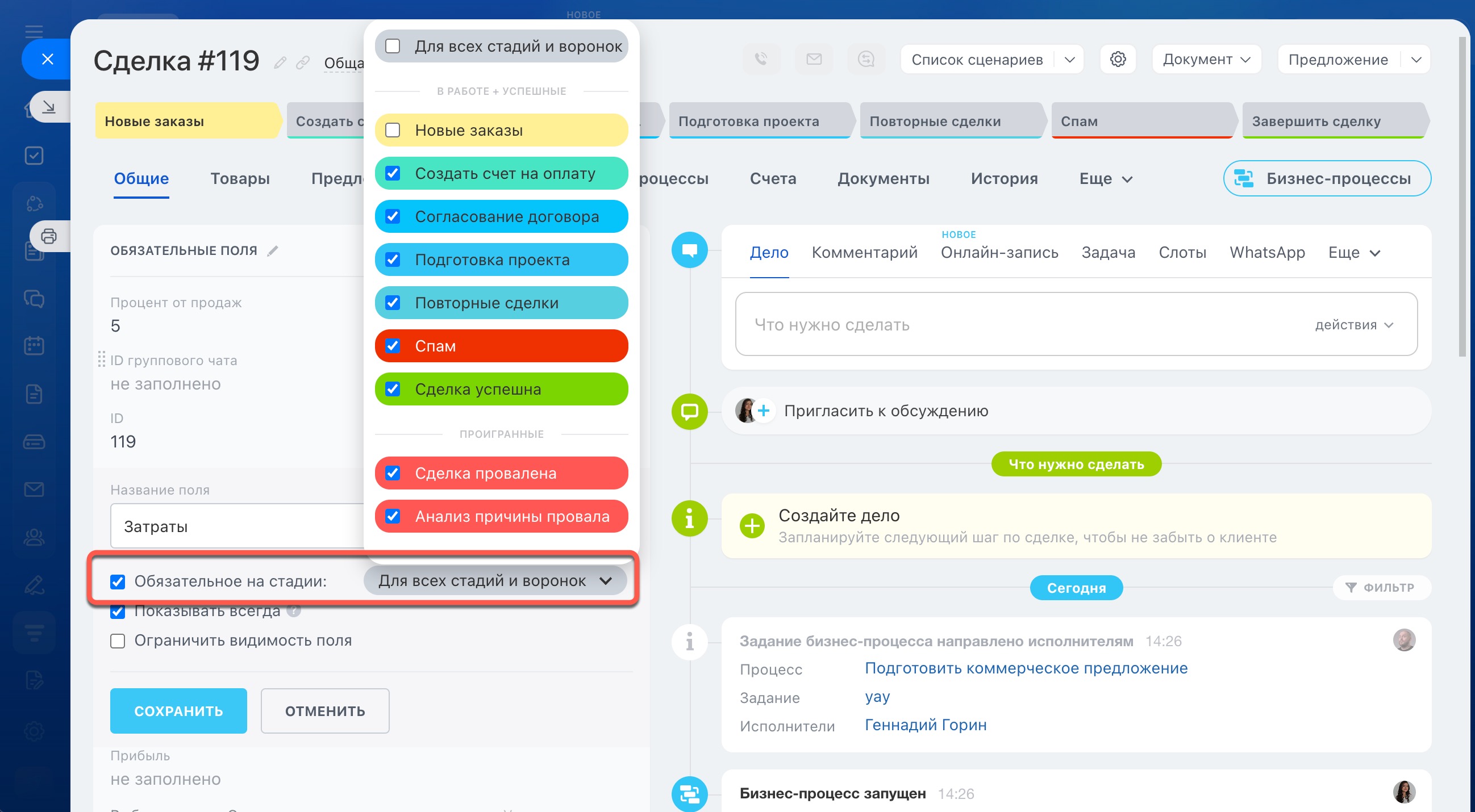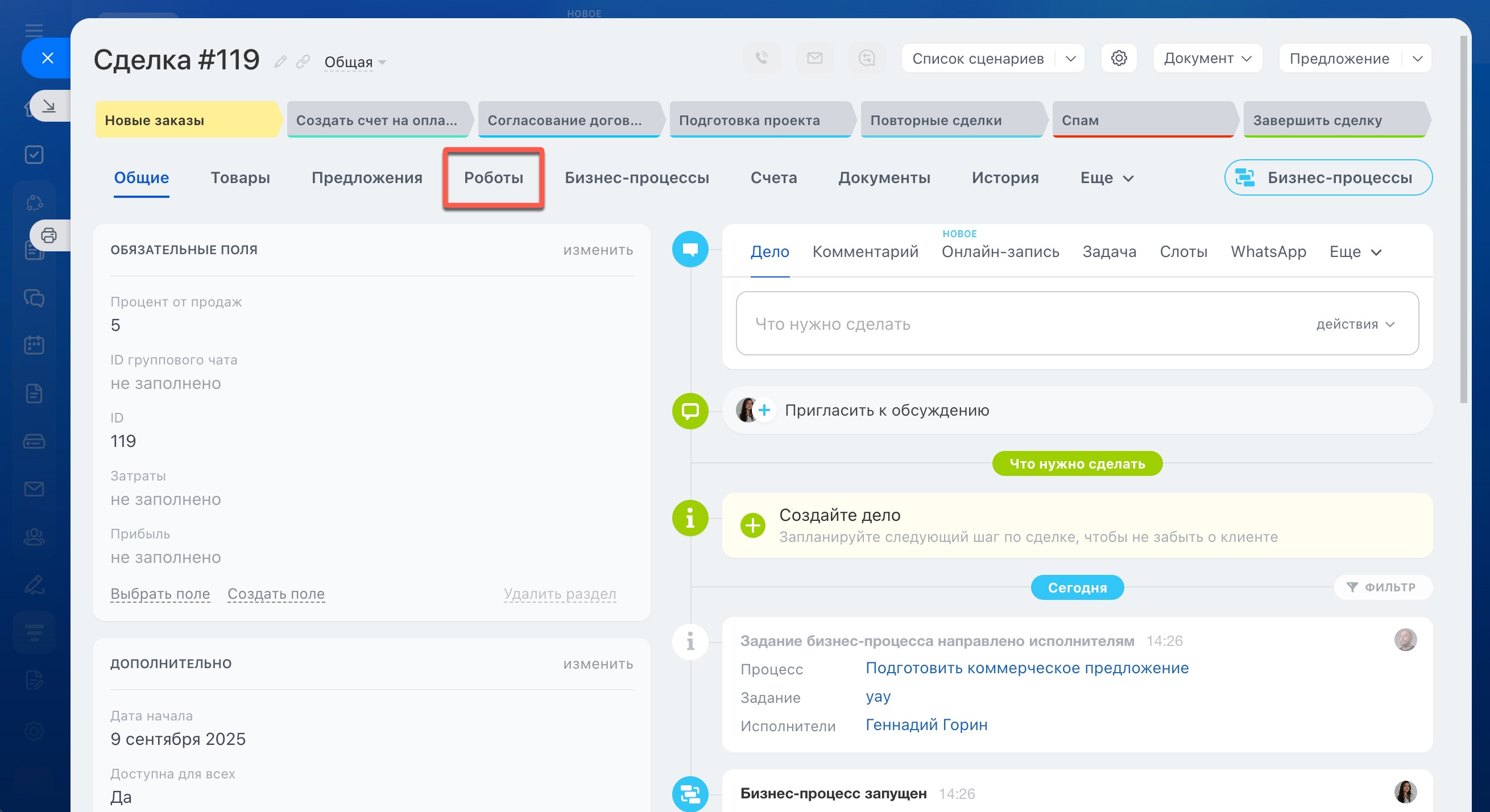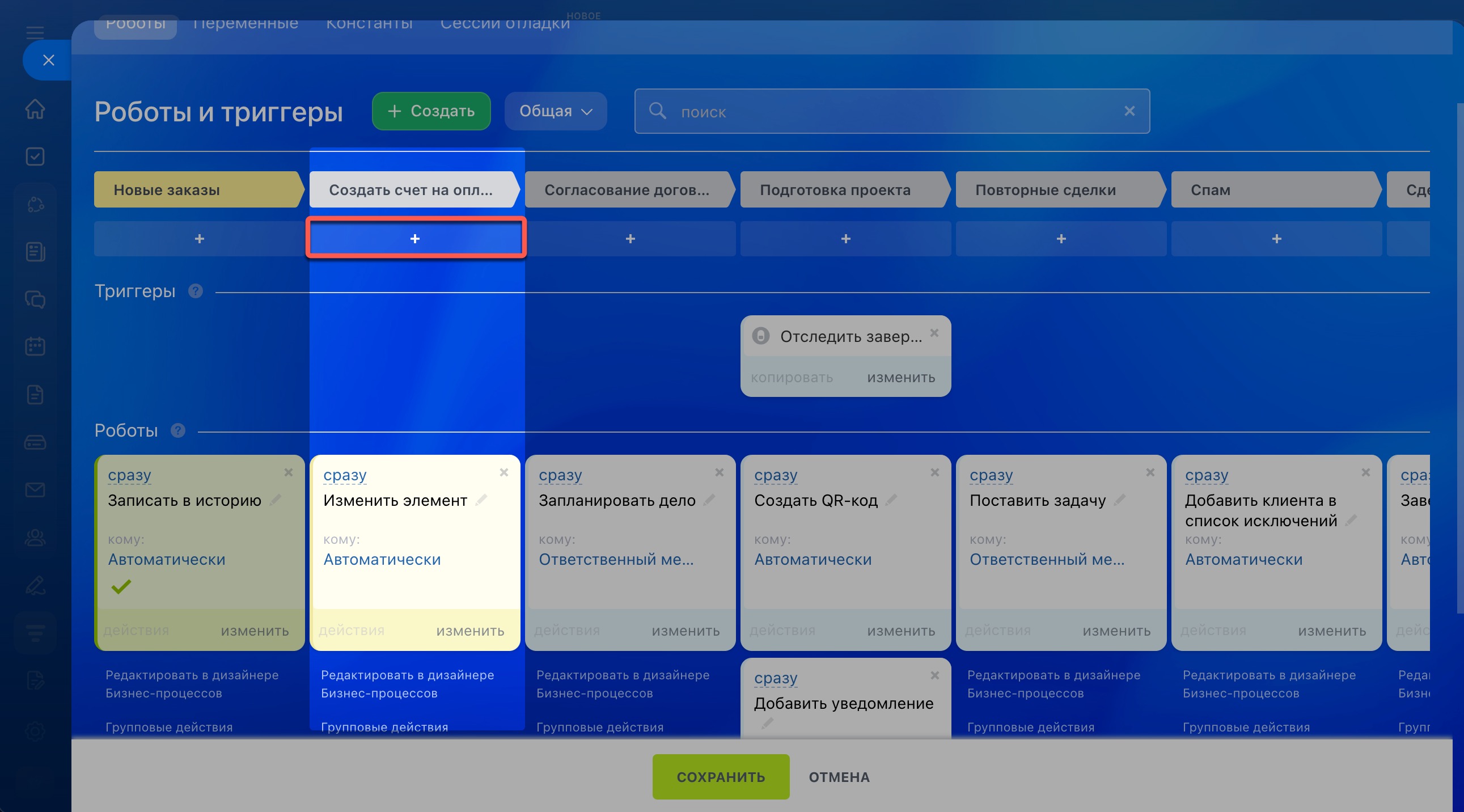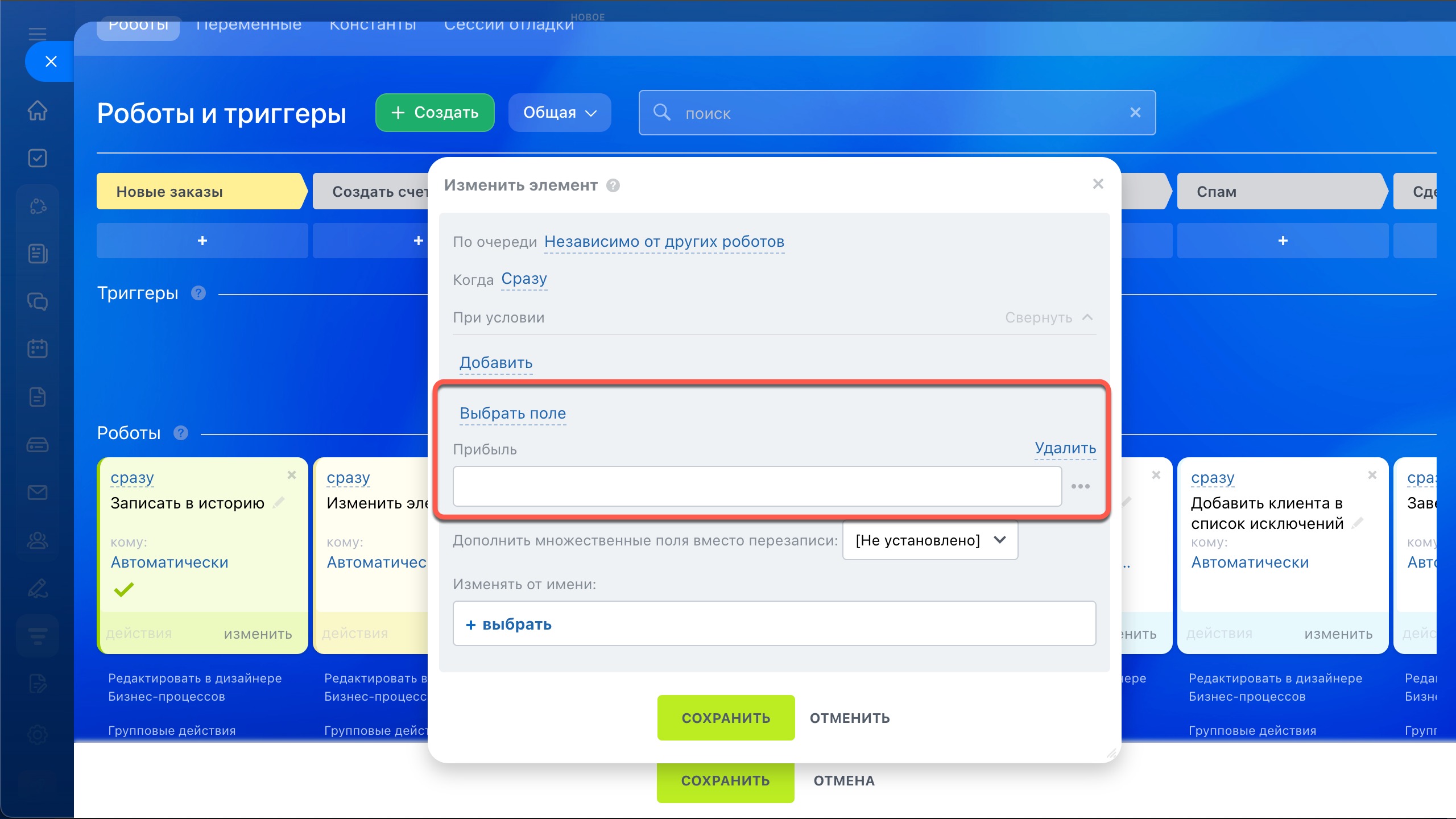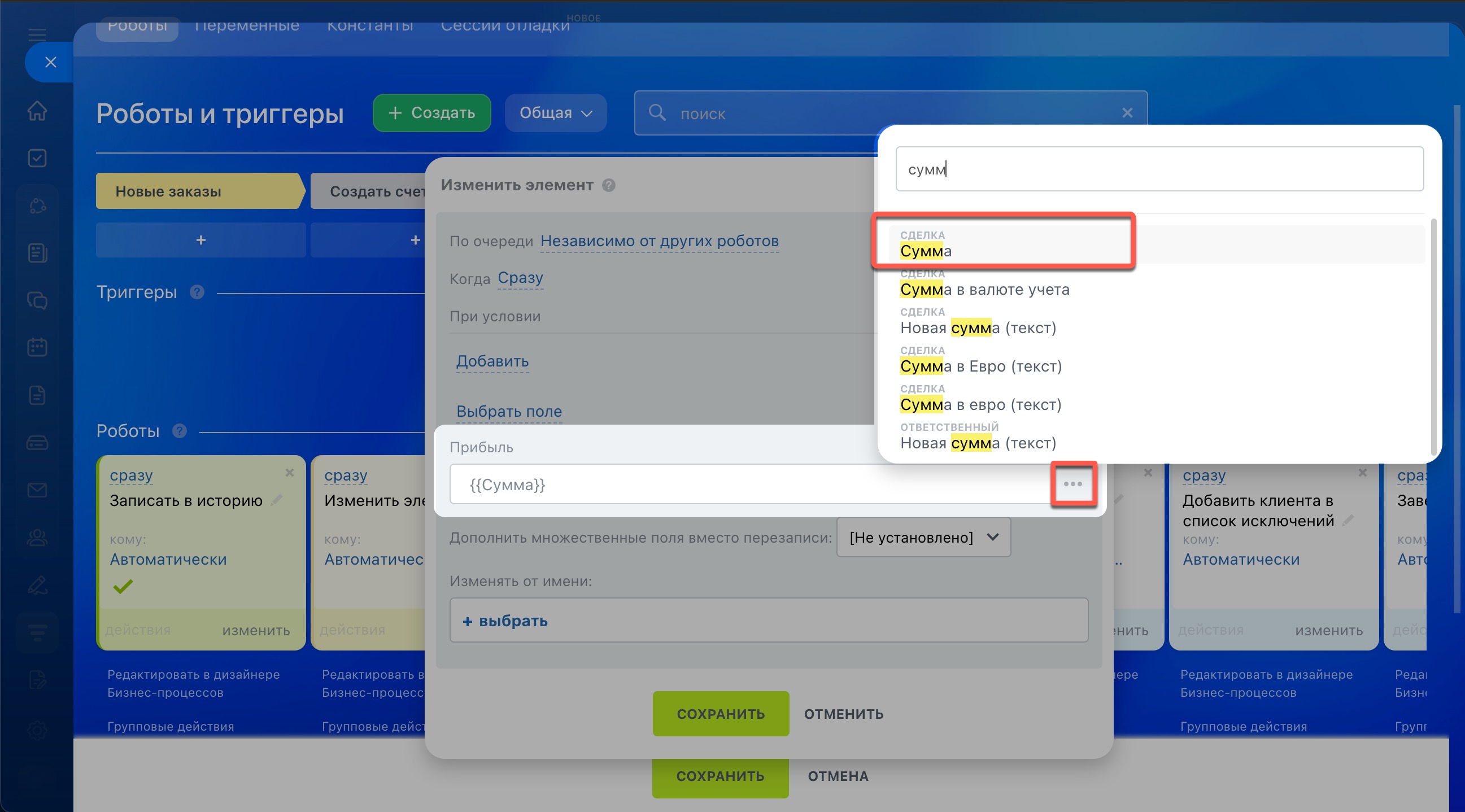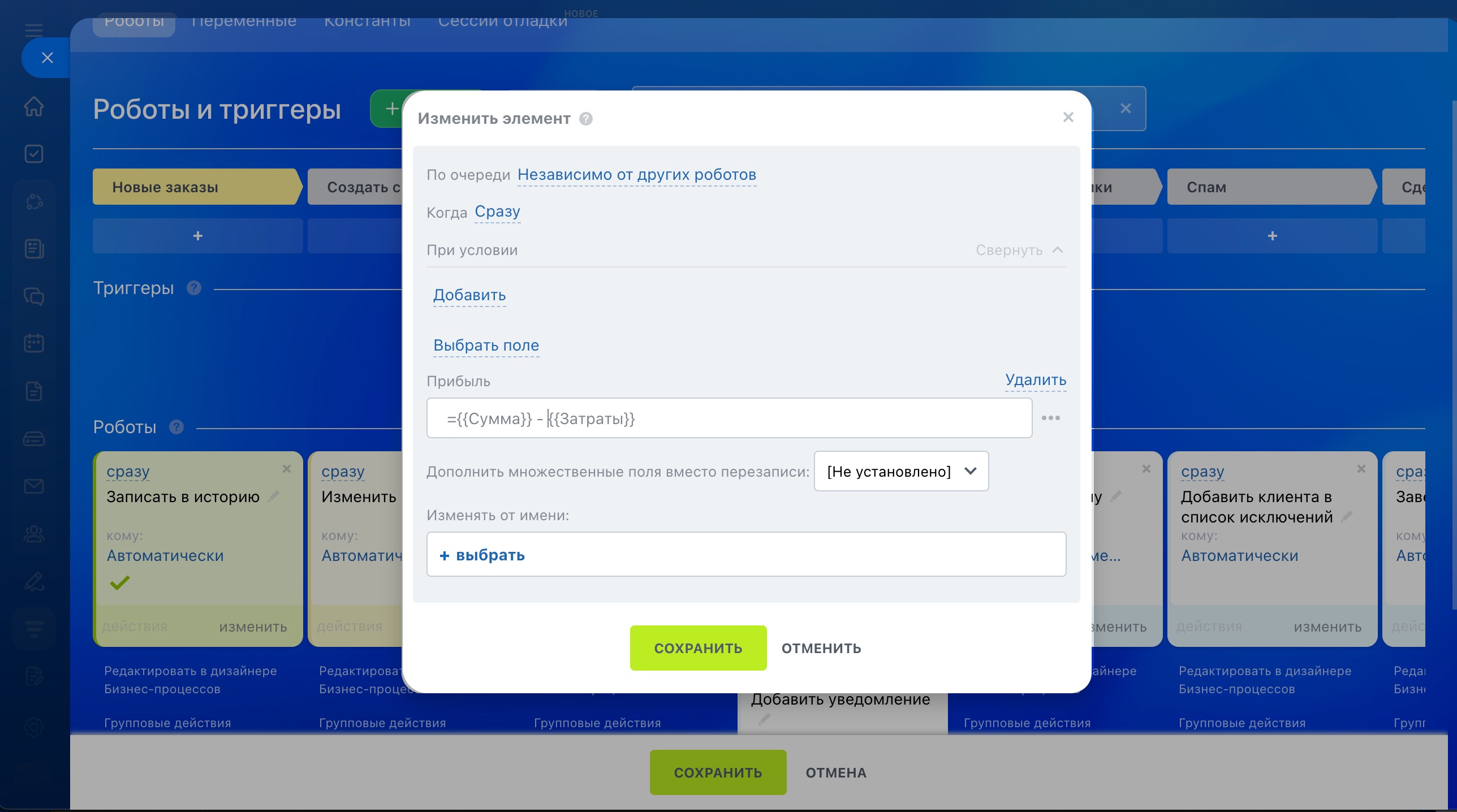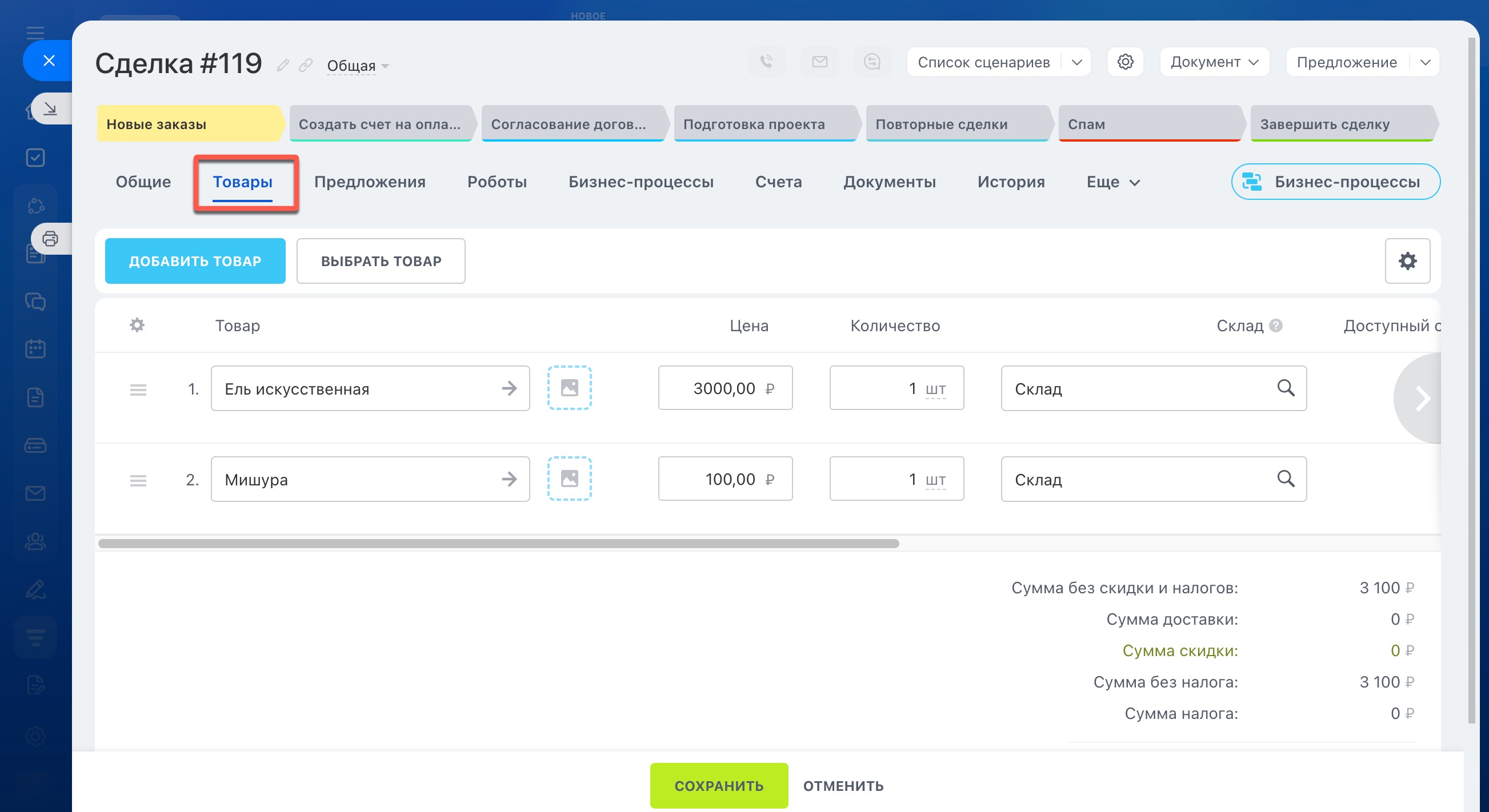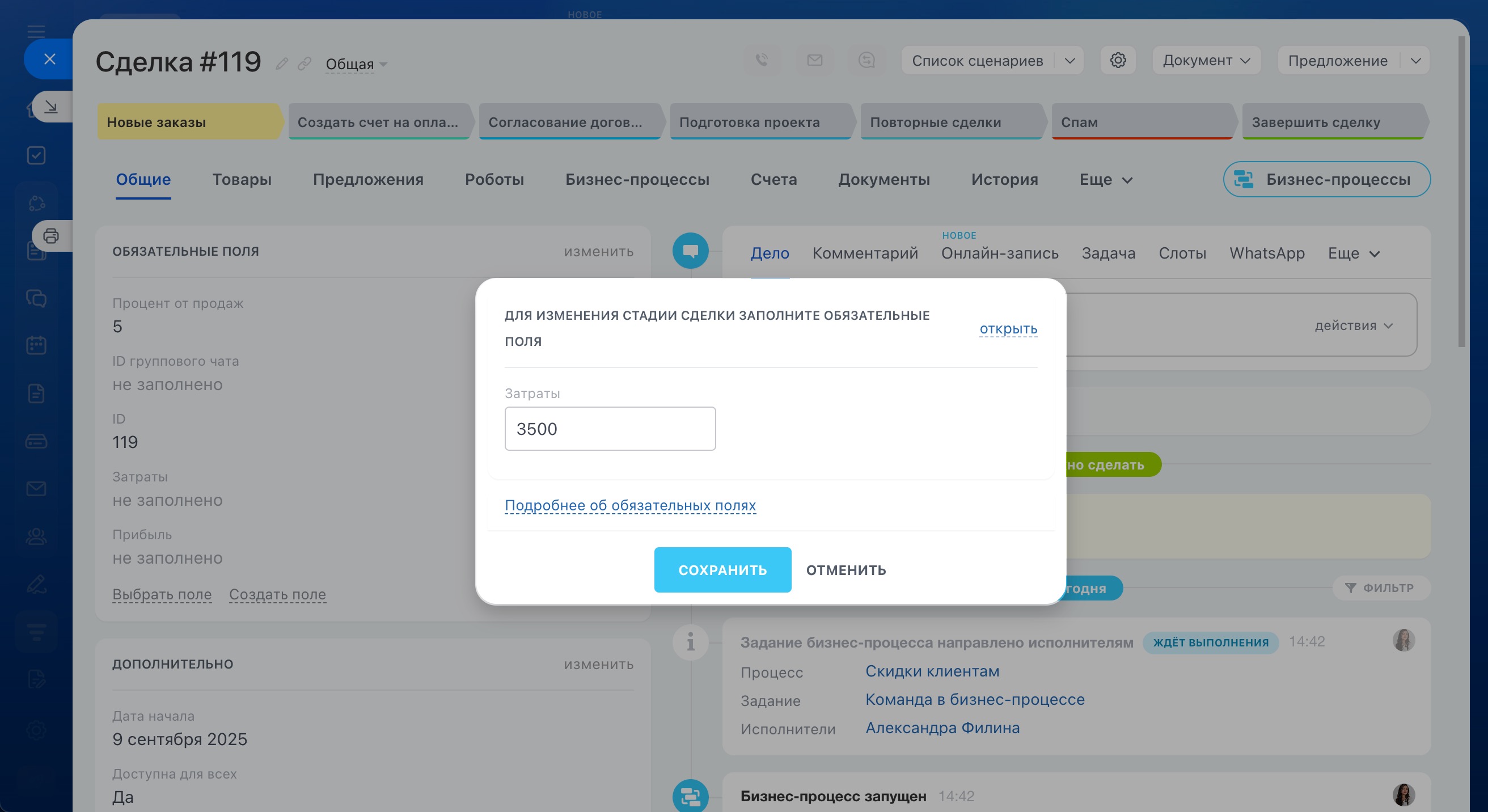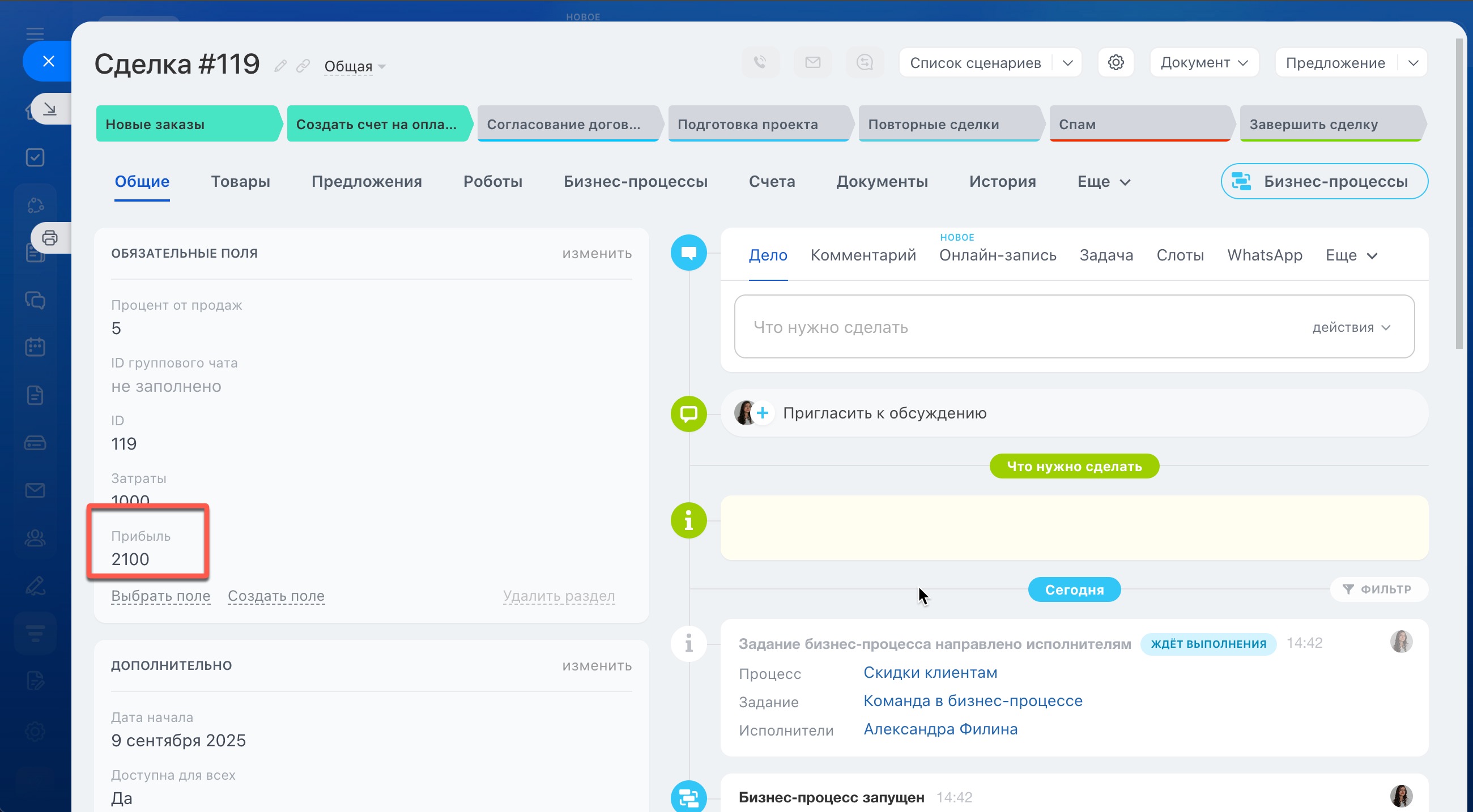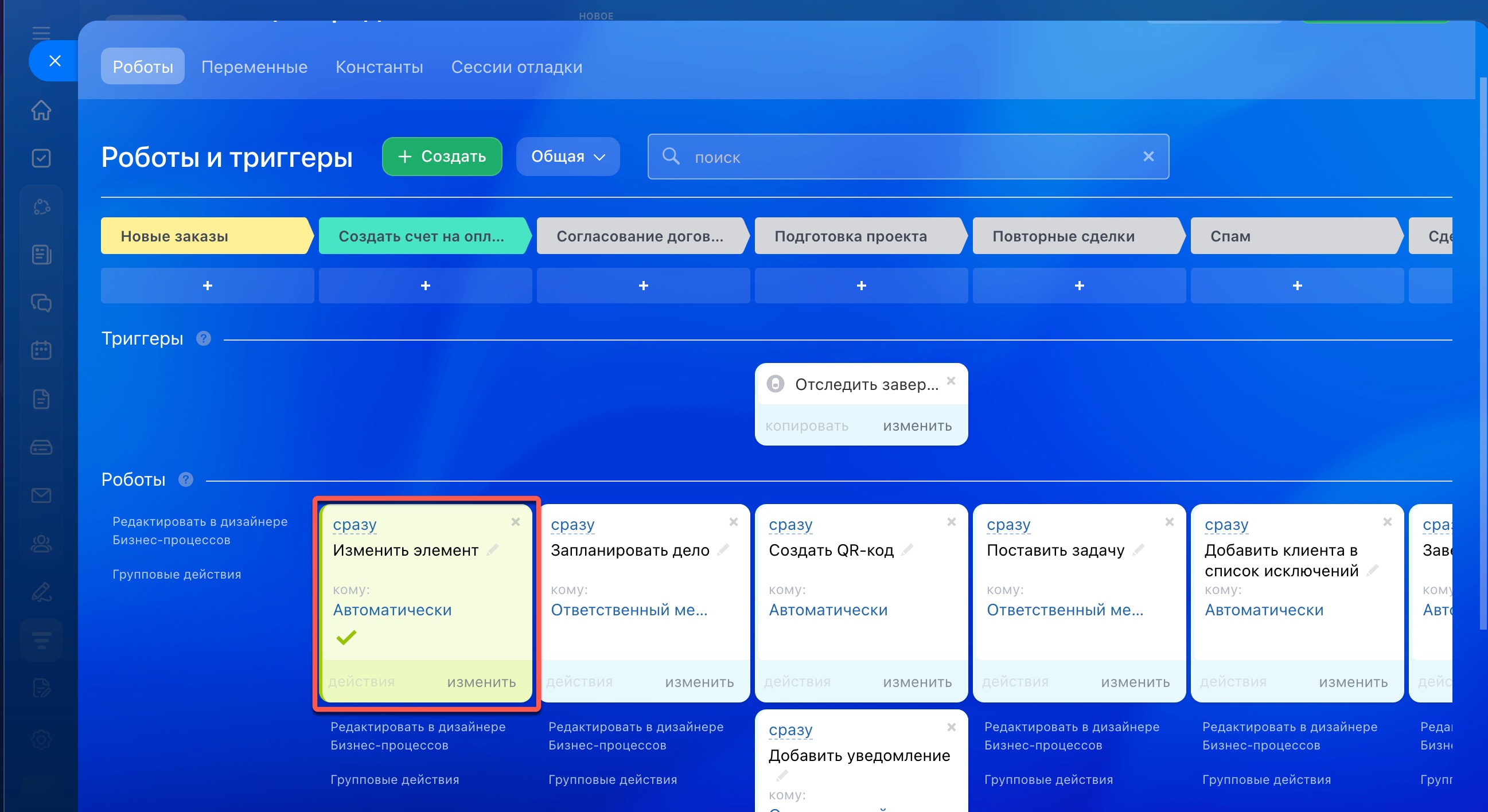Роботы и бизнес-процессы могут выполнять различные математические действия. Рассмотрим расчёт прибыли в Битрикс24.
Настройка карточки CRM
Зайдите в CRM - Настройки - Настройки форм и отчётов - Пользовательские поля.
Создайте 2 новых поля типа Число, назовите их Затраты и Прибыль.
Создайте новую сделку и зайдите в её карточку. В блоке О сделке нажмите Выбрать поле и выберите созданные поля, после этого вы сможете их настроить.
Наведите курсор на поле и нажмите на шестеренку. Затраты сделайте обязательным для заполнения со второй стадии воронки продаж и сохраните изменения.
Настройка робота
Зайдите во вкладку Роботы в этой карточке.
Нажмите Настроить роботов и добавьте робота Изменение документа на вторую стадию воронки.
Удалите поле Название и выберите Прибыль.
В поле напишите =, выберите из сделки поле Сумма, поставьте - и выберите поле Затраты.
Должно получиться такое значение: ={{Сумма}} - {{Затраты}}, затем сохраните изменения.
Как это работает
После создания сделки укажите товары, которые выбрал клиент.
Внесите затраты в соответствующее поле сразу или при переводе на вторую стадию воронки.
Робот сработал и заполнил значение поля Прибыль.
Это можно проверить во вкладке Роботы.
(1).png)